电脑快速重装系统win10的方法
- 分类:Win10 教程 回答于: 2022年06月20日 10:24:18
win10是市面上的主流系统,很多网友都纷纷将自己的电脑重装为win10,那么怎么重装系统win10呢?下面小编就将电脑快速重装系统win10的方法分享给大家,一起来看看吧。
工具/原料:
系统版本:win10专业版
品牌型号:华为MateBook 13s
软件版本:口袋装机一键重装系统 v3.1.329.319
方法步骤:
借助口袋装机工具在线安装win10系统:
1、怎么重装系统win10呢,首先在电脑上下载口袋装机工具软件,打开点击在线重装系统。

2、点击选择安装的系统版本。
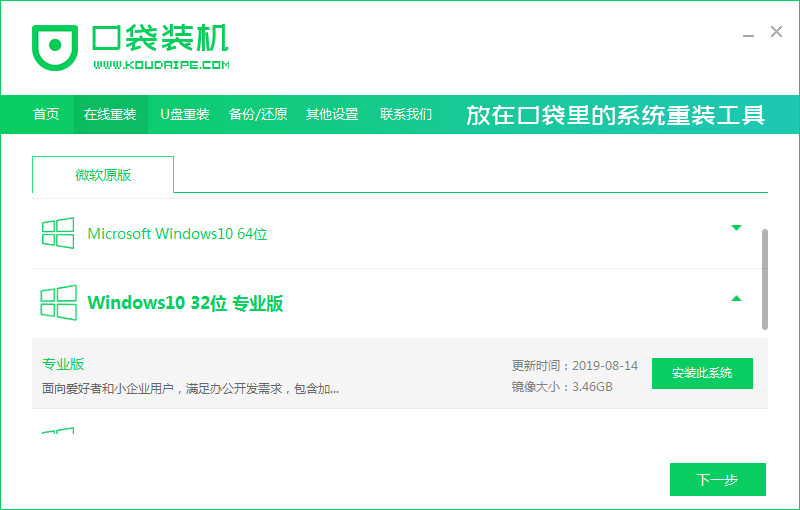
3、选择同时需要安装的应用软件后,点击下一步。

4、等待系统下载镜像文件等资料,进行环境部署。

5、环境部署完毕后,点击立即重启。
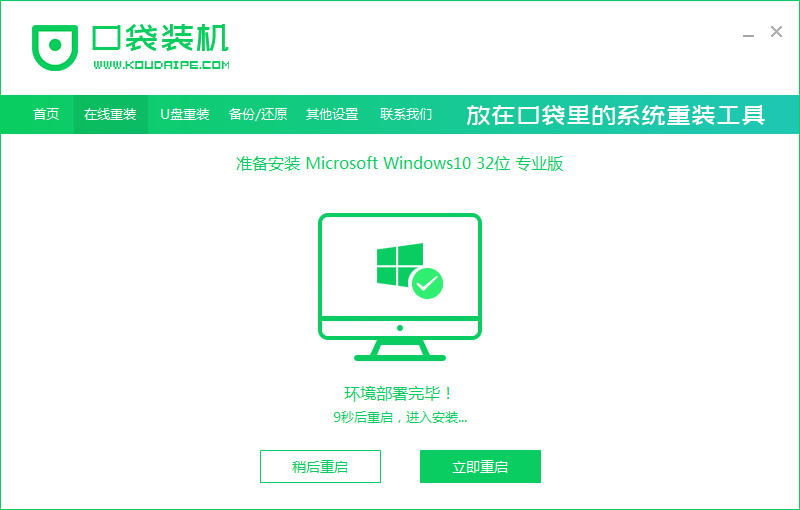
6、重启后,进入启动管理器页面,选择第二个选项,按回车键。
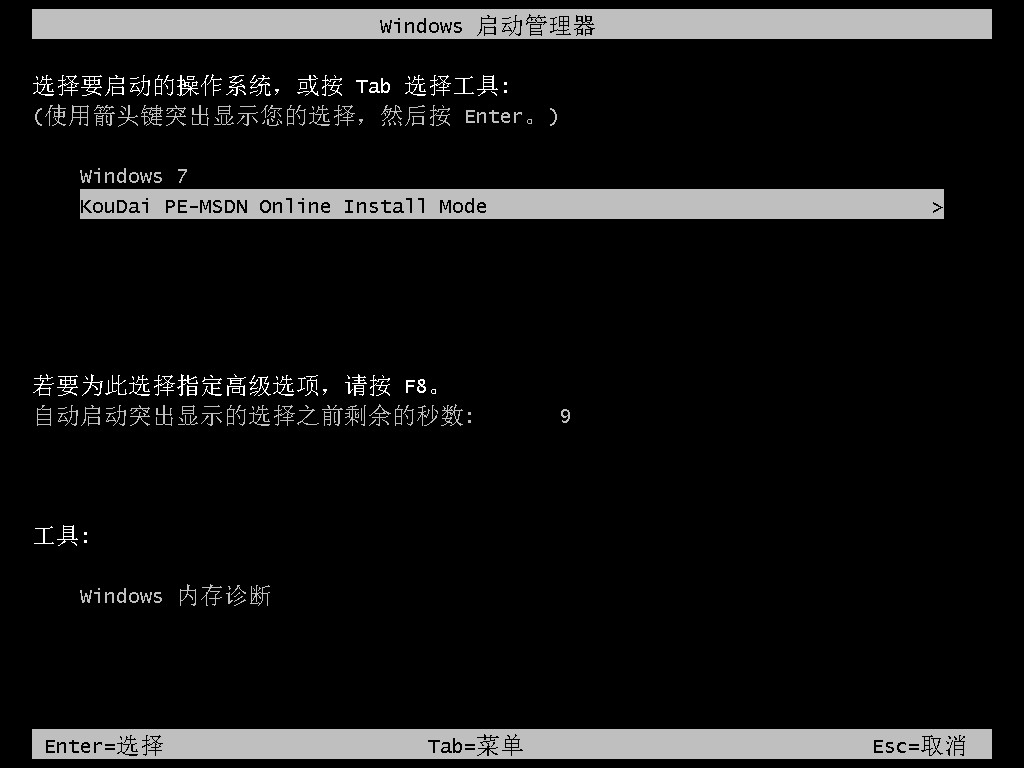
7、等待系统加载文件。
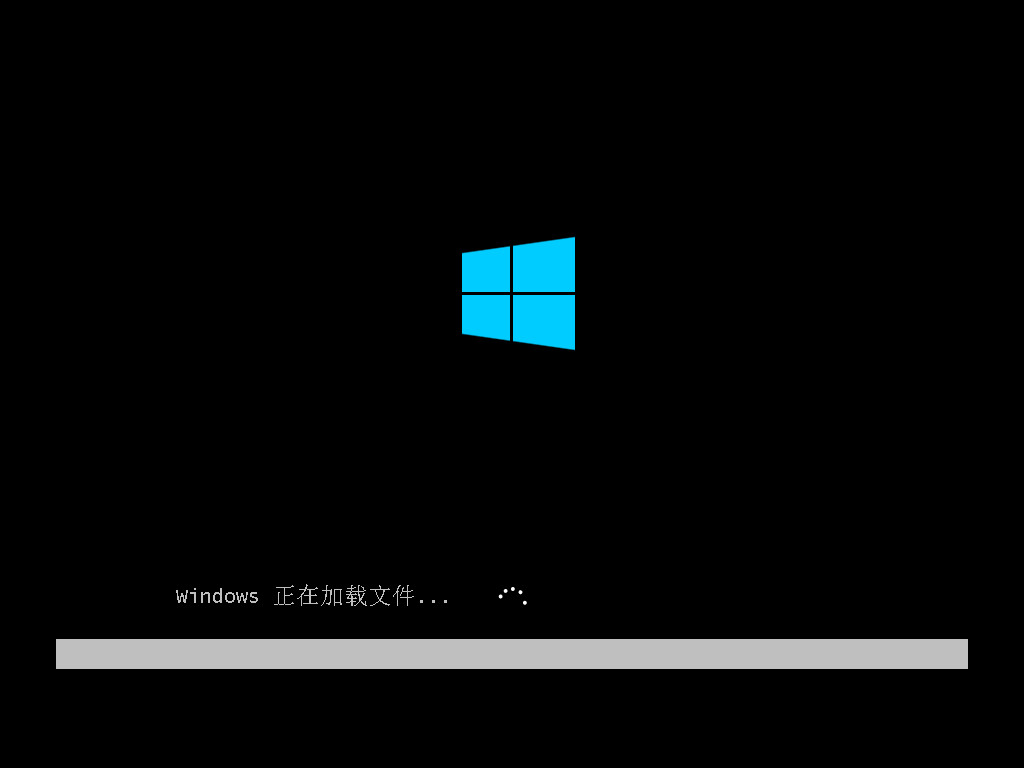
8、加载完毕后,等待安装文件。
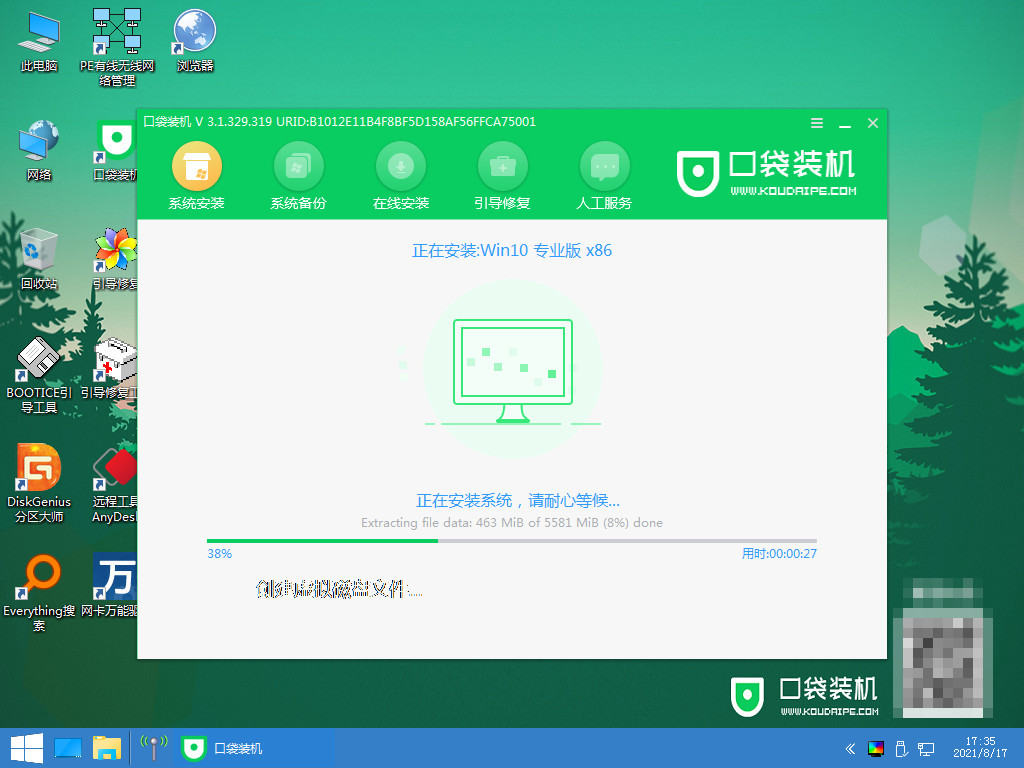
9、出现引导界面,在C盘前打勾后,点击确定。

10、提示系统安装完毕后,点击立即重启。

11、等待电脑重启。

12、输入开机密码,进入桌面,完成。

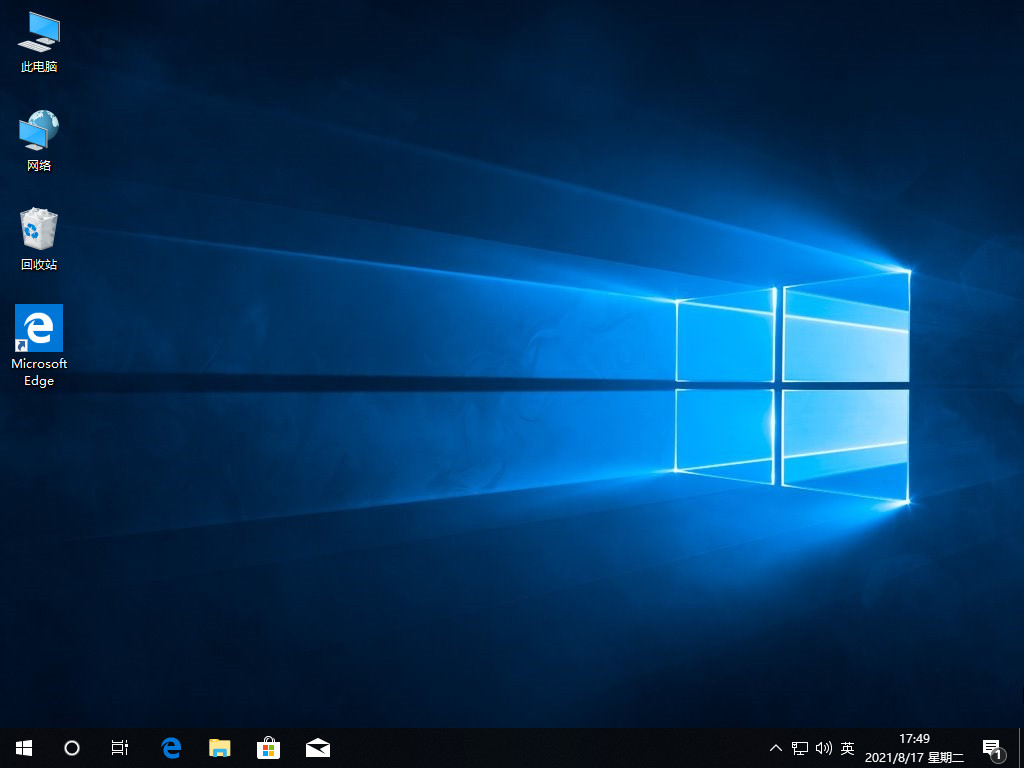
总结:
1、下载口袋装机工具软件,点击在线重装系统,选择安装的系统版本,选择同时需要安装的应用软件后,点击下一步。
2、等待系统下载镜像文件等资料,进行环境部署完毕后点击立即重启。
3、进入启动管理器页面,选择第二个选项回车,等待系统加载文件、安装文件。
4、出现引导界面,在C盘前打勾后,点击确定,提示系统安装完毕后,点击立即重启,进入桌面,完成。
 有用
26
有用
26


 小白系统
小白系统


 1000
1000 1000
1000 1000
1000 1000
1000 1000
1000 1000
1000 1000
1000 1000
1000 1000
1000 1000
1000猜您喜欢
- Win10系统网络唤醒功能在哪2021/03/04
- 告诉你win10电脑能上qq打不开网页怎么..2018/11/03
- 教你如何还原win10系统2022/04/16
- 新手必备:Win10系统U盘安装指南..2024/01/05
- u盘启动盘制作重装win10教程..2022/06/24
- 电脑重装系统win10的教程步骤..2021/11/25
相关推荐
- U盘安装Win10系统:简易步骤与注意事项..2024/02/19
- win10下载系统2023/01/17
- 简述win7旗舰版升级win102023/01/02
- 新手首次使用U盘安装Win10系统..2023/11/02
- kms激活工具,小编教你使用kms激活工具..2018/10/19
- 重装电脑系统,轻松安装Win10..2024/01/19














 关注微信公众号
关注微信公众号



